iTunes 최고가있다 TV를 보여줍니다 세상에. Apple ID를 사용하여 Apple 계정에 로그인한 다음 원하는 TV 프로그램을 구매하기만 하면 됩니다. 구입 후에는 iTunes 라이브러리에 무료로 다운로드하여 저장하거나 직접 스트리밍할 수 있습니다.
iTunes를 사용하면 시즌 전체를 저렴한 가격에 구매하고 다운로드할 수 있습니다. 그러나 전체 시즌을 다운로드하면 하드 드라이브 공간을 많이 차지하여 컴퓨터 속도가 느려집니다. 그래서 당신은해야 iTunes에서 TV 프로그램 삭제 하드 드라이브에 공간을 만들 수 있습니다. 그러나 가장 큰 문제는 iTunes에서 TV 프로그램을 삭제하는 방법입니다.
이 문서에는 휴대용 장치를 포함한 다양한 운영 체제의 iTunes에서 TV 프로그램을 삭제하는 방법에 대한 포괄적인 정보가 포함되어 있으므로 편히 쉬십시오. 기사의 XNUMX부에서는 변환 방법에 대한 추가 정보를 제공합니다. M4V 라는 타사 소프트웨어를 사용하여 비디오 파일을 다른 형식으로 DumpMedia 비디오 변환기.
컨텐츠 가이드 1 부분. iTunes에서 TV 프로그램을 삭제하는 방법?2부. 보너스: iTunes M4V 파일을 다른 형식으로 변환하는 방법은 무엇입니까?3 부. 개요
iTunes를 사용하면 TV 프로그램을 구입하거나 대여할 수 있습니다. TV 프로그램을 구입한 경우 다운로드하여 iTunes 보관함에 추가할 수 있습니다. 그러나 iTunes의 TV 프로그램에는 DRM 보호 기능이 있으므로 다운로드한 파일은 캐시 파일로 저장됩니다. 그러나 여전히 이러한 캐시 파일은 많은 하드 드라이브 공간을 차지합니다. iTunes에서 TV 프로그램을 삭제하여 하드 드라이브에 공간을 확보할 수 있습니다. 혼잡한 하드 드라이브는 운영 체제를 느리게 만듭니다.
구매한 TV 프로그램은 iTunes 라이브러리에서 삭제하더라도 구매한 상태로 유지됩니다. 따라서 언제든지 다시 보고 싶을 때 다시 다운로드할 수 있습니다. iTunes 라이브러리에 표시되지 않도록 하려면 TV 프로그램을 숨기도록 선택할 수도 있습니다. Apple ID를 사용하면 삭제된 iTunes TV 프로그램을 다시 다운로드할 수 있습니다. Mac에서 iTunes에서 TV 프로그램을 삭제하는 데 사용할 수 있는 절차는 다음과 같습니다. Windows 및 기타 iOS 휴대용 기기.
1 단계. Windows 컴퓨터에서 iTunes 앱을 실행합니다. 그리고 왼쪽 상단으로 이동하여 "라이브러리"를 클릭하면 드롭다운 메뉴가 나타납니다.
2 단계. 드롭다운 메뉴에서 "TV 프로그램"을 선택하면 iTunes 보관함이 일부 TV 프로그램을 엽니다. "목록"을 클릭하면 다운로드한 모든 TV 프로그램이 나타납니다.
3단계. TV 프로그램 목록에서 삭제할 TV 프로그램을 선택하세요. TV 쇼를 클릭하기만 하면 선택한 것입니다. 그런 다음 키보드에서 "Delete" 키를 누릅니다. 그리고 TV 프로그램을 삭제할 방법을 묻는 팝업 메시지가 나타납니다.
4단계. 휴지통으로 이동하거나 컴퓨터에 저장할 수 있습니다. iTunes에서 TV 쇼를 원하지만 하드 드라이브에 저장하려면 "파일 유지"를 클릭하십시오. TV 프로그램을 컴퓨터와 iTunes에서 완전히 제거하려면 "휴지통으로 이동"을 클릭하십시오.
1 단계. Mac 컴퓨터에서 iTunes 앱을 엽니다. 그리고 왼쪽 상단에 있는 "라이브러리"를 클릭합니다. "TV 프로그램"을 선택하면 구매 및 다운로드한 TV 프로그램 목록이 나타납니다.
2 단계. TV 프로그램 목록에서 삭제하려는 프로그램을 클릭하면 선택한 TV 프로그램 하단에 가로로 세 개의 점이 나타납니다.
3단계. 점 세 개를 클릭하면 드롭다운 메뉴가 나타납니다. 드롭다운 메뉴에서 "라이브러리에서 삭제"를 클릭하고 "다운로드 제거"를 클릭하여 완료합니다.
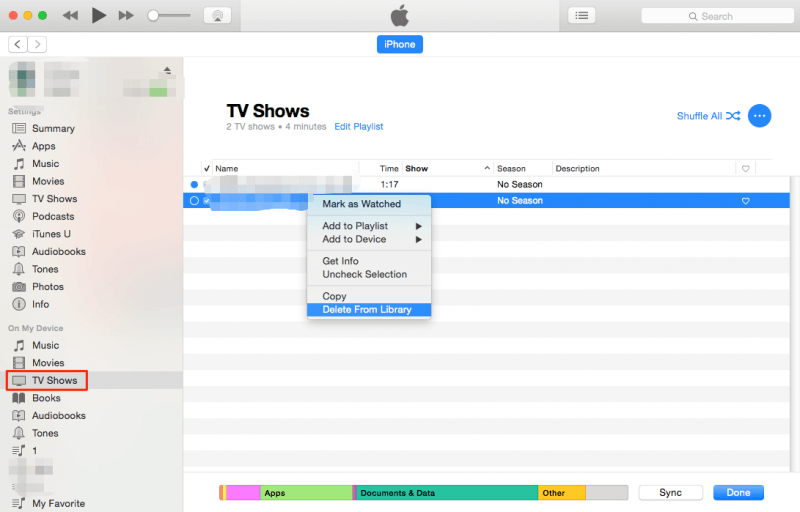
1 단계. iPhone에서 TV 애플리케이션을 엽니다. 그런 다음 화면 하단으로 이동하여 "라이브러리"를 선택하면 최근에 구입한 TV 프로그램이 나타납니다.
2 단계. "모두 보기"를 탭하면 모든 iTunes TV 프로그램이 나타납니다. 그런 다음 삭제하려는 TV 프로그램을 선택합니다.
3단계. 이제 "다운로드됨"을 누른 다음 "다운로드 제거"를 탭하면 다운로드한 TV 프로그램이 iPhone 장치에서 삭제됩니다.
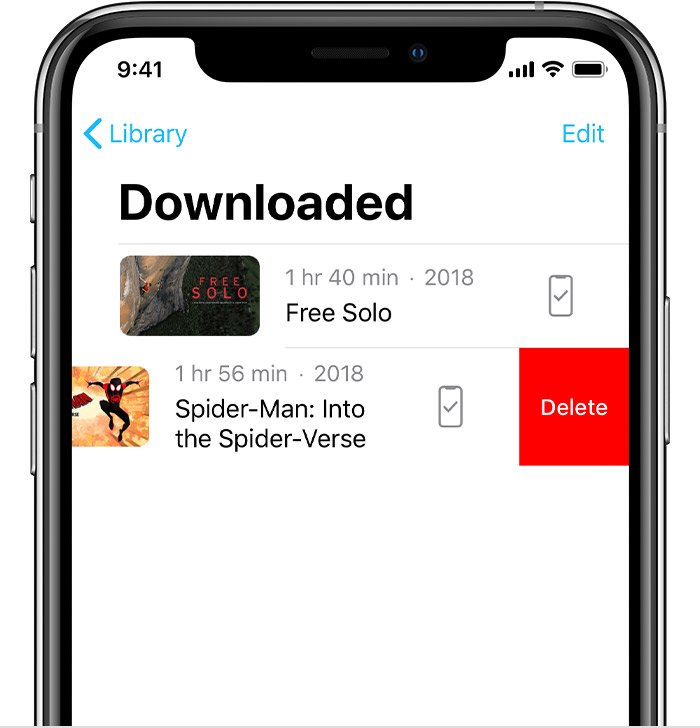
모든 iTunes 비디오 파일은 M4V 비디오 형식을 사용합니다. M4V는 Apple에서 iTunes 비디오에 DRM 보호 기능을 통합할 수 있도록 개발했습니다. DRM 보호는 iTunes 비디오 형식의 무단 사용을 방지합니다. 이것이 iTunes TV 프로그램을 구매하고 다운로드할 수 있지만 여전히 스트리밍해야 하는 이유입니다. 다운로드한 TV 프로그램은 하드 드라이브의 공간을 차지하는 캐시 파일일 뿐입니다. 이것이 사람들이 iTunes에서 TV 프로그램을 삭제하는 이유입니다. DRM이 없는 M4V 파일은 장치에 직접 다운로드할 수 있습니다. 그러나 M4V 형식은 많은 운영 체제 및 미디어 플레이어와 호환되지 않습니다.
호환성 문제를 해결하기 위해 M4V 파일을 다른 호환 가능한 형식으로 변환할 수 있습니다. 예를 들어 다음을 수행할 수 있습니다. M4V 파일을 MKV로 변환. DumpMedia 비디오 컨버터 M4V 파일을 변환하는 데 사용할 수 있는 최고의 소프트웨어입니다. 6X의 빠른 다운로드 속도와 고품질 출력 파일을 제공합니다. 직접 연결 절차가 있는 사용자 친화적인 인터페이스가 있습니다.
비디오와 오디오 파일을 모두 AVI, FLAC, WAV와 같은 원하는 출력 형식으로 변환할 수 있습니다. MP3, MP4 등이 있습니다. 이 소프트웨어를 사용하여 다음을 수행할 수 있습니다. 비디오 품질을 향상 SD에서 HD로. 동시에 많은 파일을 처리할 수 있으며 변환 속도를 줄이지 않습니다. 이 응용 프로그램은 온라인 플랫폼을 포함한 모든 소스의 비디오를 허용합니다. 이 프로그램에는 비디오 및 오디오 편집 도구가 있습니다. 그것은 비디오의 빈 공간을 자를 수 있습니다. 또한 비디오의 밝기, 볼륨, 대비 및 색조를 조정할 수 있습니다. 자막을 추가하거나 제거하는 데 사용할 수도 있습니다. 이 응용 프로그램은 여러 에피소드를 하나의 완전한 비디오로 결합할 수 있기 때문에 TV 프로그램에 가장 적합합니다.
몇 단계만 거치면 M4V 파일을 원하는 다른 형식으로 변환할 수 있습니다. 우선, 컴퓨터에 애플리케이션을 다운로드하여 설치하세요. 이 앱은 다음과 같은 다양한 운영 체제와 호환됩니다. Windows와 Mac. 둘째, 변환하려는 M4V 파일을 프로그램에 추가하고 긴 목록에서 원하는 출력 형식을 선택합니다. 변환하기 전에 출력 파일을 미리 볼 수 있습니다. 원하는 출력 형식에 만족하면 "변환"을 클릭합니다.
예, iTunes에서 TV 프로그램을 삭제하여 로컬 저장 공간을 확보할 수 있습니다. 아직 시청하지 않았다면 외부 저장 장치로 전송할 수 있습니다. 그러나 구입한 iTunes TV 프로그램은 보관함에서 삭제해도 구입한 상태로 유지되므로 전송할 필요가 없습니다. 적절한 인터넷 연결이 있는 경우 다시 다운로드할 수 있습니다. 위의 XNUMX부의 절차를 사용하여 iTunes에서 TV 프로그램을 삭제하십시오.
iTunes의 모든 TV 프로그램 및 비디오 파일은 M4V 형식입니다. 이 형식은 iTunes용 컨테이너이지만 대부분의 미디어 플레이어 및 운영 체제와 호환되지 않습니다. 당신이 사용할 수있는 DumpMedia M4V 파일을 호환 가능한 형식으로 변환하는 비디오 변환기. 이 응용 프로그램은 공식 웹 사이트에서 온라인으로 쉽게 사용할 수 있습니다. 일회성 구매로 특별한 기능을 즐길 수 있습니다.
